Kompletny przewodnik po zarządzaniu kontaktami w S9/S8
Dla prawie każdego użytkownika smartfona kontakty mają ogromne znaczenie. W końcu nasz smartfon jest bezużyteczny, jeśli nie ma zaktualizowanych kontaktów. Jednak, aby mieć pod ręką swoje kontakty lub przenieść je z jednego urządzenia na drugie, musisz wcześniej nimi zarządzać. Jeśli masz Samsung Galaxy S8 lub S9, powinieneś również podjąć dodatkowe środki, aby zarządzać kontaktami na S9. Obejmuje to edycję, usuwanie, dodawanie i aktualizowanie kontaktów. Powinieneś także wiedzieć, jak przenieść swoje kontakty z jednego urządzenia na drugie. W tym przewodniku omówimy to wszystko w sposób obszerny.
Część 1: Jak dodać nowy kontakt na S20/S9/S8?
Aby zarządzać kontaktami na S9 lub S8, musisz najpierw wiedzieć, jak dodać nowy kontakt. Podobnie jak w przypadku innych smartfonów z Androidem, technika jest dość prosta. Jeśli jesteś początkującym lub nowym użytkownikiem Androida, możesz dowiedzieć się, jak dodawać kontakty na S9 lub S8, wykonując następujące kroki.
1. Po prostu odblokuj urządzenie i uruchom aplikację Kontakty.
2. Spowoduje to wyświetlenie listy wszystkich zapisanych kontaktów na urządzeniu. Stuknij ikonę „+”, aby dodać kontakt.
3. Uruchomi interfejs, aby dodać nowy kontakt. Możesz uzyskać ten sam interfejs, przechodząc do aplikacji telefonu, wpisując numer i dotykając przycisku dodawania.
4. Z listy rozwijanej wybierz miejsce, w którym chcesz zapisać kontakt (telefon, konto Google lub karta SIM).
5. Podaj podstawowe informacje, takie jak dane kontaktowe, imię i nazwisko, adres e-mail i tak dalej.
6. Po zakończeniu dotknij przycisku „Zapisz”.

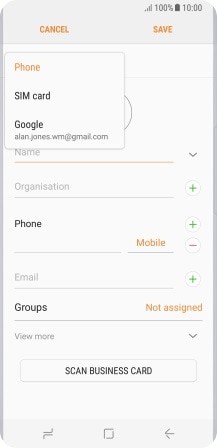
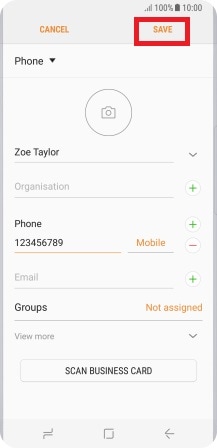
Część 2: Jak edytować kontakt na S20/S9/S8?
Są chwile, kiedy musimy edytować kontakty również na S20/S9/S8, na przykład edytować imię i nazwisko, numer, adres e-mail, zmienić zdjęcie profilowe itp. Po zapisaniu kontaktu można go również łatwo edytować. W ten sposób możesz zarządzać kontaktami na S9 lub S8 bez żadnych kłopotów.
1. Aby rozpocząć, uruchom aplikację Kontakty na urządzeniu i wybierz kontakt, który chcesz edytować.
2. Po otwarciu kontaktu możesz dotknąć ikony Edytuj w prawym górnym rogu.
3. Umożliwi to edycję wszystkich podstawowych pól. Możesz po prostu zmienić wszelkie istotne szczegóły, takie jak imię i nazwisko, numer kontaktowy itp.
4. Po dokonaniu odpowiednich zmian wystarczy dotknąć ikony Zapisz.
Spowoduje to zapisanie zmian wprowadzonych w odpowiednim kontakcie.
Część 3: Jak usunąć kontakty w S20/S9/S8?
Zbyt wiele razy otrzymujemy zduplikowane kontakty na naszych urządzeniach z Androidem. Jeśli zsynchronizowałeś swoje konto Google z telefonem i skopiowałeś wszystkie kontakty zbiorczo, może to prowadzić do wystąpienia zduplikowanych kontaktów. Może istnieć kilka innych powodów usunięcia kontaktu, które mogą pomóc nam zarządzać kontaktami w S9.
1. Aby usunąć dowolny kontakt, odblokuj urządzenie i przejdź do aplikacji Kontakty.
2. Teraz wybierz kontakty, które chcesz usunąć. Możesz również wybrać wiele kontaktów.
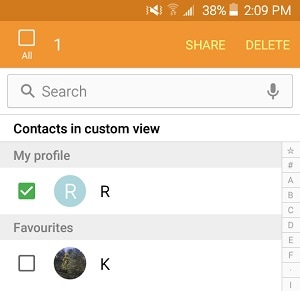
3. Stuknij ikonę kosza i potwierdź swój wybór. To po prostu usunie wybrane kontakty.

Część 4: Jak dodać zdjęcie do kontaktu na S20/S9/S8?
Wiele osób chce dodać zdjęcie do kontaktu, ponieważ ułatwia to rozpoznanie dzwoniącego. Idealnie jest to ważny krok do zarządzania kontaktami na S9 lub S8, a także ułatwi korzystanie ze smartfona. Aby zmienić zdjęcie profilowe kontaktu, wykonaj następujące czynności.
1. Przejdź do aplikacji Kontakty na swoim urządzeniu i otwórz wybrany kontakt.
2. Stuknij ikonę edycji, aby wprowadzić odpowiednie zmiany.
3. Po dotknięciu sekcji zdjęć pojawi się opcja przesłania zdjęcia lub zrobienia go.
4. Jeśli zdecydujesz się zrobić zdjęcie, zostanie uruchomiona aplikacja aparatu na urządzeniu i będziesz mógł zrobić zdjęcie na żywo.
5. Klikając opcję „Prześlij zdjęcie”, otworzy się galeria na Twoim urządzeniu. Z tego miejsca możesz przejść do odpowiedniej lokalizacji i wybrać zdjęcie, które chcesz przypisać do kontaktu.
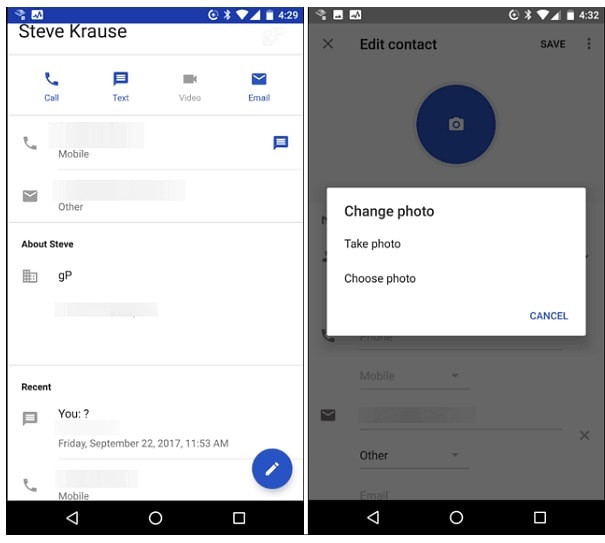
6. W razie potrzeby możesz przyciąć zdjęcie i zapisać je, aby przypisać zdjęcie do kontaktu.
Część 5: Najlepszy menedżer kontaktów Samsung Galaxy S9 / S20
Jeśli nie chcesz przechodzić przez niechciane kłopoty podczas zarządzania kontaktami na S9 lub S20, możesz po prostu spróbować DrFoneTool – Menedżer telefonu (Android). Ten menedżer urządzeń z Androidem pozwoli Ci przesyłać wszelkiego rodzaju dane między smartfonem a komputerem. Oprócz importowania i eksportowania kontaktów możesz je także usuwać, scalać zduplikowane kontakty, usuwać dowolny kontakt, dodawać nowy kontakt i robić wiele więcej. Nie tylko do zarządzania kontaktami w S9, możesz również używać go do zarządzania innymi rodzajami plików multimedialnych, takich jak zdjęcia, filmy, muzyka itp. Jest kompatybilny ze wszystkimi wiodącymi wersjami urządzeń z Androidem i ma przyjazny dla użytkownika interfejs. Oto kilka prostych sposobów zarządzania kontaktami w S9/S20 za pomocą DrFoneTool – Menedżer telefonu (Android).

DrFoneTool – Menedżer telefonu (Android)
Zarządzaj kontaktami, wiadomościami, zdjęciami, filmami i muzyką S9 w prosty sposób!
- Przesyłaj pliki między Androidem a komputerem, w tym kontakty, zdjęcia, muzykę, SMS-y i inne.
- Zarządzaj, eksportuj/importuj swoją muzykę, zdjęcia, filmy, kontakty, SMS-y, aplikacje itp.
- Przenieś iTunes na Androida (na odwrót).
- Zarządzaj swoim urządzeniem z Androidem na komputerze.
- W pełni kompatybilny z Androidem 8.0.
1. Importuj kontakty do S20/S9/S8
Na początek wystarczy podłączyć urządzenie z Androidem do systemu i uruchomić zestaw narzędzi DrFoneTool. Przejdź do modułu „Menedżer telefonu” i przejdź do zakładki „Informacje”. Z lewego panelu możesz wybrać „Kontakty”. Spowoduje to wyświetlenie wszystkich kontaktów na urządzeniu. Aby zaimportować kontakty, kliknij ikonę importu. Daje to możliwość importowania kontaktów z vCard, CSV lub innych formatów.

2. Eksportuj kontakty z S20/S9/S8
Jeśli chcesz zachować kopię zapasową swoich kontaktów, możesz również wyeksportować je do innego formatu. Aby to zrobić, wybierz kontakty, które chcesz przenieść, i kliknij ikonę eksportu. Możesz wybrać format (CSV, vCard itp.) lub bezpośrednio przenieść wybrane kontakty na dowolne inne urządzenie.

3. Scal zduplikowane kontakty
Jeśli masz zbyt wiele zduplikowanych kontaktów na swoim urządzeniu, możesz je również scalić. Przejdź do opcji Scal w zakładce Informacje > Kontakty interfejsu. Tutaj możesz wybrać kontakty, które chcesz scalić, i wybrać rodzaj dopasowania. Po dokonaniu wyboru kliknij przycisk „Połącz wybrane”.

4. Dodaj, edytuj lub usuń kontakty
Korzystając z DrFoneTool – Menedżer telefonu (Android), możesz łatwo zarządzać kontaktami na S9, dodając, usuwając lub edytując dowolny kontakt. Karta informacyjna będzie już zawierała listę wszystkich kontaktów zapisanych na Twoim urządzeniu. Aby usunąć dowolny kontakt, po prostu wybierz go i kliknij ikonę kosza (przycisk usuwania).
Aby edytować kontakt, wystarczy go dwukrotnie kliknąć. To da ci możliwość edycji dowolnego pola. Jeśli chcesz dodać nowy kontakt, kliknij ikonę „+” na pasku narzędzi. Spowoduje to otwarcie nowego wyskakującego okienka, w którym możesz dodać odpowiednie informacje i zapisać kontakt.

5. Zarządzaj grupami
Możesz także podzielić swoje kontakty na różne grupy. Jeśli chcesz, możesz również utworzyć nowy kontakt. Po prostu przeciągnij kontakt i upuść go w dowolnej innej grupie. Możesz także kliknąć go dwukrotnie i przypisać do dowolnej grupy.

Korzystając z pomocy DrFoneTool – Menedżer telefonu (Android), możesz łatwo zarządzać kontaktami na S9 i wszystkich innych popularnych smartfonach z Androidem. Ma łatwy w użyciu interfejs i zawiera mnóstwo zaawansowanych funkcji, które pozwolą Ci bezproblemowo przesyłać dane z jednego urządzenia na drugie. Byłoby to kompleksowe rozwiązanie wszystkich Twoich potrzeb dotyczących ogólnego zarządzania danymi smartfona.
Ostatnie Artykuły:

